Nếu bạn mới mua iPhone đầu tiên hoặc máy Mac đầu tiên của mình hoặc tốt hơn là cả hai máy tính, bạn có thể vẫn chưa biết rằng bạn không cần phải kết nối máy này với máy kia bằng cáp, hoặc gửi email rườm rà hoặc sử dụng ứng dụng Ảnh để chuyển ảnh từ iPhone sang máy Mac của bạn. Làm điều này dễ dàng hơn nhiều nếu bạn sử dụng thả dù.
Từ iPhone của bạn đến máy Mac của bạn với AirDrop
thả dù Kết hợp kết nối WiFi với Bluetooth để phát hiện và truyền ảnh giữa các máy tính của bạn dễ dàng và nhanh chóng hơn nhiều. Bạn có thể làm điều này từ iPhone của mình, iPad hoặc iPod touch vào máy Mac của bạn, nhưng ngược lại.
Sử dụng thả dù nó thực sự đơn giản. Trước tiên, hãy mở Trung tâm điều khiển của thiết bị và đảm bảo rằng bạn đã kích hoạt cả WiFi và Bluetooth.
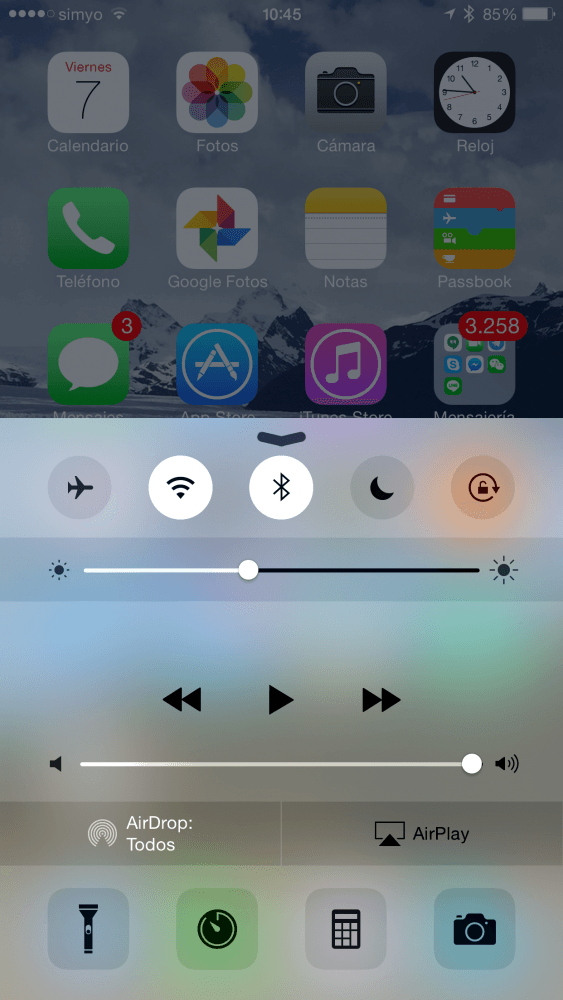
Sau đó mở ứng dụng Ảnh và chọn từ cuộn hoặc từ bất kỳ album nào các ảnh bạn muốn chuyển sang máy Mac bằng thả dù. Để thực hiện việc này, chỉ cần nhấn "Chọn" ở trên cùng bên trái và chạm vào từng ảnh đã chọn.
Sau đó, nhấn nút Chia sẻ mà bạn sẽ thấy ở lề dưới bên trái.
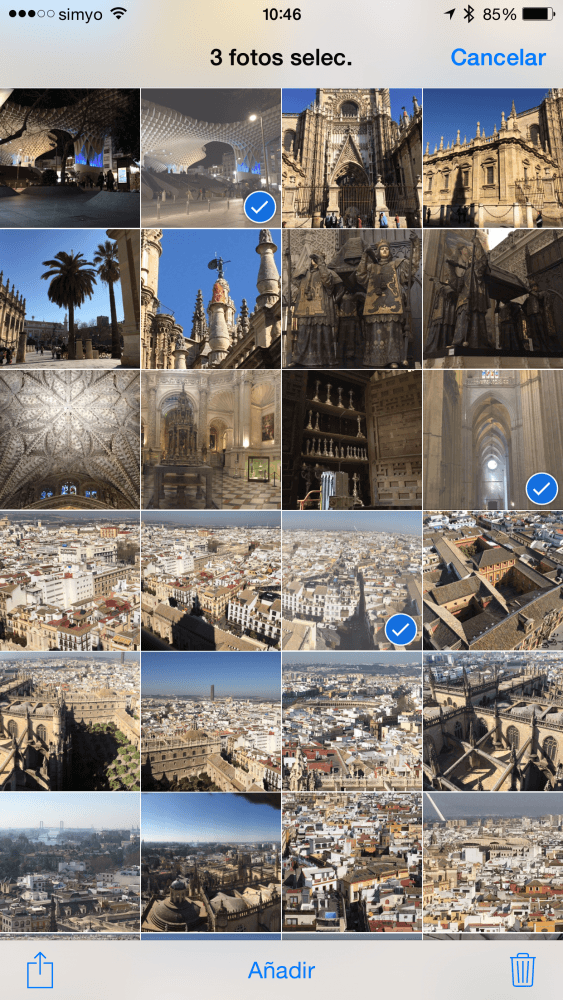
Menu Chia sẻ bây giờ sẽ mở ra trên màn hình. Chờ một chút và nhấp vào Mac khi nó xuất hiện. Ảnh sẽ chuyển nhanh nhờ công nghệ thả dù và bạn có thể tìm thấy chúng trong thư mục tải xuống máy Mac của mình.
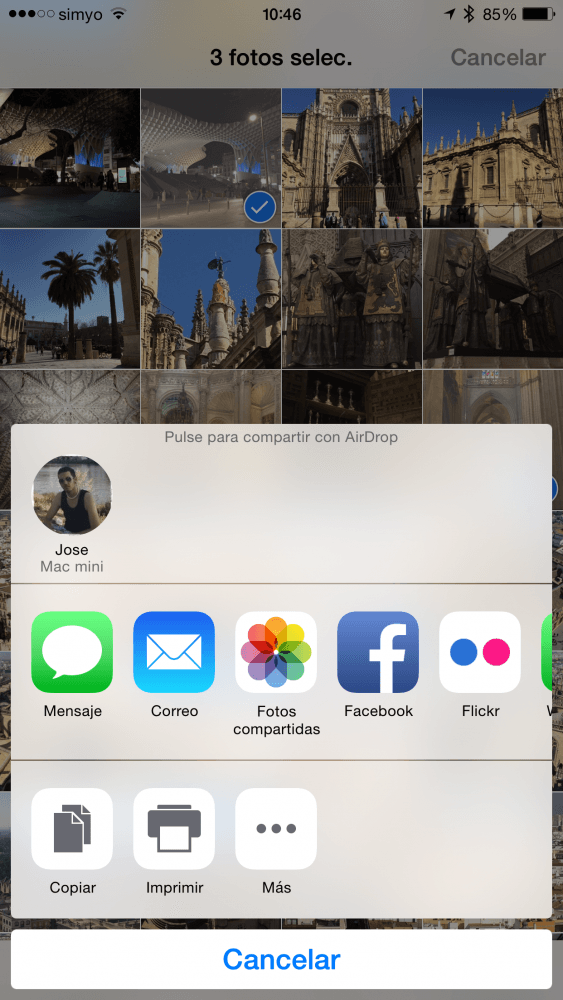
Bằng cách thực hiện theo đúng quy trình tương tự, bạn có thể chuyển ảnh giữa iPhone, iPad và iPod touch của mình và không chỉ từ chúng sang máy Mac của bạn.
Nếu bạn thích bài đăng này, đừng bỏ lỡ nhiều mẹo, thủ thuật và hướng dẫn khác trong phần của chúng tôi Hướng dẫn. Và nếu bạn nghi ngờ, trong Câu hỏi được thẩm định Bạn sẽ có thể hỏi tất cả các câu hỏi mà bạn có và cũng có thể giúp những người dùng khác giải tỏa những nghi ngờ của họ.
Ahm! Và đừng bỏ lỡ Podcast mới nhất của chúng tôi !!!
bạn nên nói rằng không phải tất cả các máy Mac đều tương thích. Tôi có iphone 6+ và MacBook Pro từ giữa năm 2010 và Airdrop không được hỗ trợ. Trân trọng